Dalam Windows 10, anda boleh log masuk ke Windows menggunakan PIN akaun dan bukannya kata laluan. Menurut Microsoft, PIN lebih selamat daripada kata laluan . Selain itu, ramai yang mendapati menaip pin berangka pada pad nombor adalah lebih pantas dan mudah daripada menaip kata laluan. Sebagai contoh, apabila saya log masuk dengan PIN saya dalam Windows 10, saya menggunakan pad nombor sepanjang masa, tetapi kadangkala, ia dimatikan, terutamanya apabila saya memulakan PC saya dari but sejuk. Jika anda ingin mengekalkan Num Lock sepanjang masa, berikut ialah cara anda melakukannya.

Pastikan Penunjuk Pad Kekunci Nombor Didayakan Sepanjang Masa
Untuk menjadikan Num Lock didayakan semasa but, anda perlu mengubah suai beberapa tetapan sistem. Jika anda tidak biasa mengakses BIOS anda, lihat siaran kami pada antara muka BIOS UEFI . Setelah anda mengetahuinya untuk komputer anda, pergi ke halaman persediaan BIOS anda. Mencari pilihan untuk mendayakan Num Lock berbeza mengikut pengilang, tetapi anda biasanya boleh menyemak pilihan lanjutan BIOS komputer anda.
Pada desktop HP saya, saya dapat menemuinya di bawah Advanced > Device Options > Num Lock Start at Power-On . Jadi, cari pilihan yang serupa pada jenama dan model anda. Selepas mendayakan, terima perubahan, biasanya F10, keluar dari BIOS, dan Num Lock kini harus dihidupkan secara lalai.
Jadi, cari pilihan yang serupa pada jenama dan model anda. Selepas mendayakan, terima perubahan (biasanya dengan menekan F10 ), keluar dari BIOS, dan Num Lock kini harus dihidupkan secara lalai.
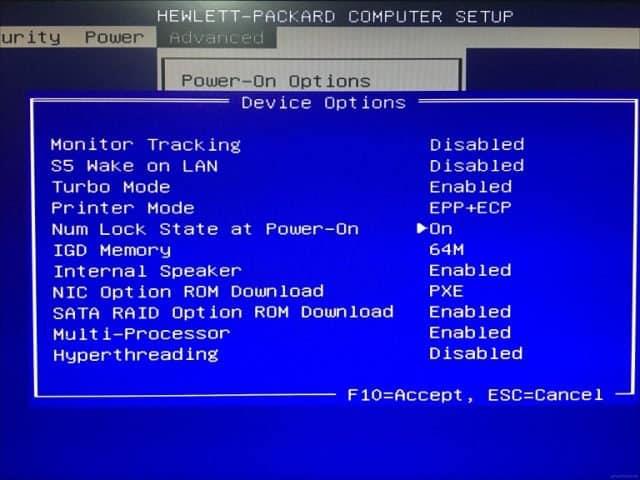
Jika ia tidak didayakan apabila anda but ke skrin log masuk, maka mungkin terdapat masalah dalam Windows 10 yang menghalangnya daripada berfungsi. Ini memerlukan tangan anda mengotorkan dalam Windows Registry.
Buka Mula, taip: regedit , klik kanan regedit, kemudian klik Jalankan sebagai pentadbir .
Navigasi ke yang berikut:
HKEY_CURRENT_USET\Control Panel\Papan Kekunci
Kemudian klik dua kali InitialkeboardIndicators . Tetapkan nilai kepada 80000002 , klik OK, kemudian keluar dari pendaftaran. Mulakan semula komputer anda, kemudian semak sama ada Num Lock kini berfungsi.
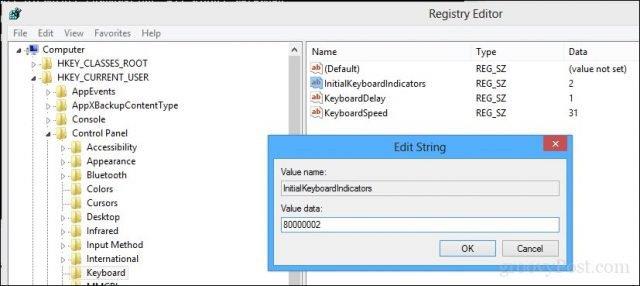
Jika tidak, jalankan penyelesai masalah papan kekunci untuk memastikan papan kekunci anda berfungsi dengan betul.
Buka Mula > Tetapan > Kemas kini & keselamatan > Penyelesaian masalah , tatal ke bawah ke Papan Kekunci, pilihnya kemudian klik Jalankan penyelesai masalah . Apabila selesai, mulakan semula komputer anda, kemudian semak sama ada Num Lock didayakan.
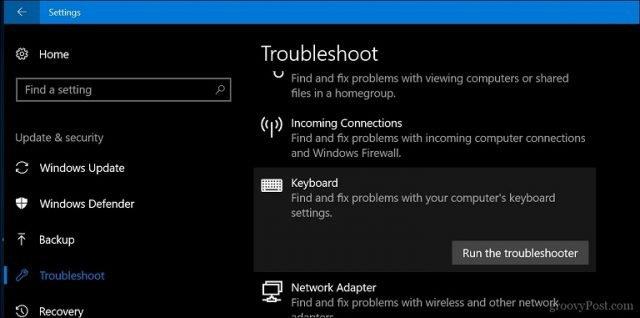
Itulah anda mempunyainya. Anda kini boleh mengetik kekunci nombor tersebut tanpa perlu mengingati untuk mendayakan Num Lock setiap kali.
Adakah anda menggunakan PIN Windows 10? Beritahu kami mengapa atau mengapa tidak dalam ulasan.


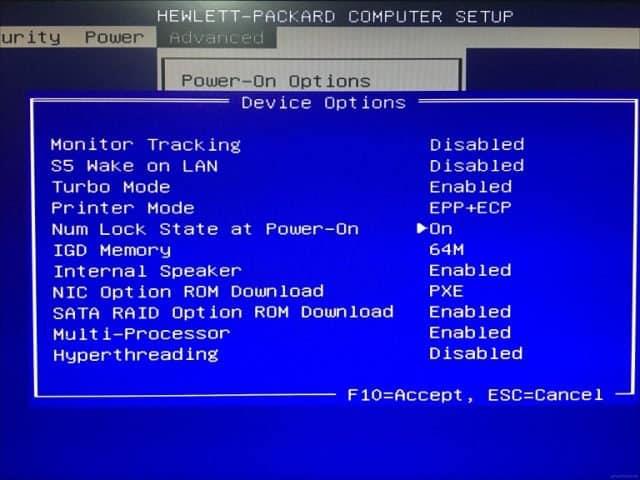
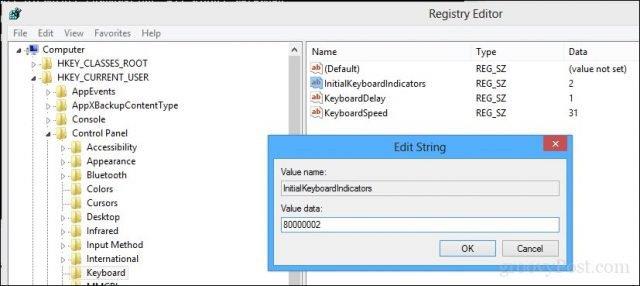
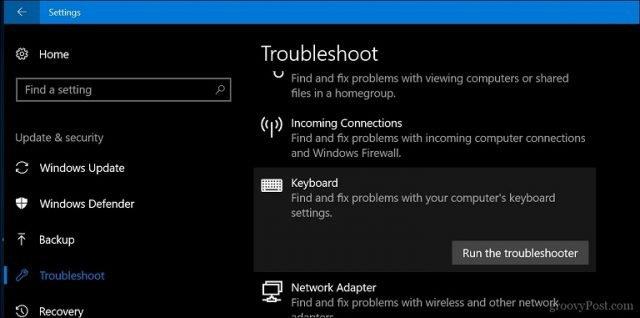


![Bagaimana Untuk Selesaikan Masalah Lampu Merah Pengawal PS4? [Penyelesaian Dicuba & Diuji] Bagaimana Untuk Selesaikan Masalah Lampu Merah Pengawal PS4? [Penyelesaian Dicuba & Diuji]](https://luckytemplates.com/resources1/images2/image-6314-0408151057238.png)





